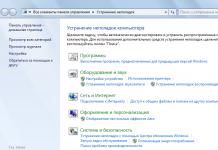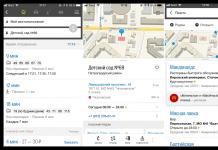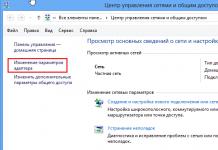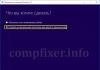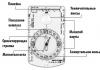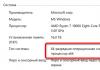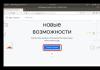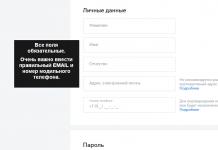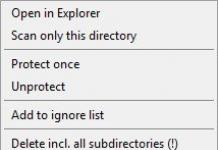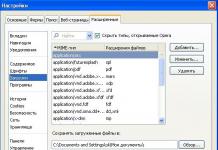Добрый день уважаемые читатели блога сайт Многие начинающие вебмастера в начале создания своего проекта и наполнения его статьями, стремятся получать статистику посещений. очень важная деталь, так как вы можете анализировать количество переходов на свой сайт, проверять время нахождения пользователя на нем и по полученным результатам выстроить для себя план по улучшению ресурса. Самые главные поисковые системы предлагают такую возможность любому вебмастеру, однако в настоящей статье я хочу рассказать как пользоваться яндекс метрикой для таких целей.
В одной из своих статей я рассказал, . Это необходимо для дальнейшего сбора статистики яндекс метрики.
Большинство статей в интернете описывают работу со старым интерфейсом этого сервиса, но за последнее время он претерпел большие изменения.
Перед тем как приступить к описательной части необходимо .
Я скорее всего ни для кого не открою секрет но без установленного кода на сайте вы не сможете получать вообще никакой информации по посетителям.
В дополнение хочу сказать, что помимо данного сервиса у поисковой системы yandex в арсенале имеется еще один полезный инструмент для начинающих вебмастеров и называется он соответственно . Благодаря этому инструменту вы сможете отслеживать основные показатели вашего сайта, такие как (с недавних времен его заменили на показатель ИКС), наличие ошибок на вашем ресурсе, количество обратных ссылок и проиндексированных страниц.
Вход в яндекс метрику
Для того, чтобы войти в яндекс метрику переходим по ссылке http://metrika.yandex.ru и попадаем на страницу добавления счетчика. В нижней части экрана будет видна сводная таблица. Если в вашем арсенале на данный момент имеется только один сайт, на котором установлен соответствующий код, то и в таблице будет отображаться только он.
Хочу обратить внимание на проверку корректной работы установленного счетчика. Рядом с фавиконом и названием присутствует кнопка обновления. Если она зеленого цвета, то соответственно ваш счетчик установлен и настроен корректно, если же он красного цвета, то стоит проверить правильность его установки и провести проверку еще раз, путем нажатия этой кнопки.
Если все в порядке, то для входа кликаете на названии счетчика и автоматически попадаете в основной раздел.
Теперь предлагаю более подробно пройтись по основным пунктам.
Статистика яндекс метрики в разделе Сводка
Данный раздел обобщает всю информацию о посещениях вашего сайта.

Посетители – общее количество посетителей за определенный период времени.
Я не конкретизирую, за какой период времени можно получить соответствующую информацию, так как в верхней части экрана есть возможность изменить его и выбрать показ данных за неделю, за месяц и за год.
Новые посетители – Количество новых посетителей по отношению к общему количеству визитов на ваш ресурс.
Адрес страниц – Позволяет вебмастеру получить сведения о том, какое количество тех или иных страниц было просмотрено.
Последняя поисковая фраза – Данный пункт позволяет отследить, по какой поисковой фразе был осуществлен переход на сайт. Эту информацию в дальнейшем можно использовать для проверки позиций сайта по этим запросам.
Лично мне на первых этапах было очень приятно просматривать этот пункт, так как с публикацией новой статьи ты ждешь новых посетителей из поисковых систем и с нетерпением ждешь, чтобы узнать по каким запросам осуществлялся переход.
Источник трафика – График отображающий статистику переходов на ресурс из различных источников (поисковые системы, прямые заходы, переходы по ссылкам на сайтах либо переходы из социальных сетей).
Время на сайте, отказы, глубина просмотра – средние статистические показатели поведенческих факторов.
Раздел Отчеты
Фактически этот раздел позволяет более детально ознакомиться со всеми данными отображаемыми в разделе Сводка. Вы можете выбрать интересующий вас параметр, по которому хотите просмотреть статистику. Возможен просмотр информации по возрасту, времени проведенному на ресурсе, глубине просмотра и т.д. Я не стану подробно рассказывать о том, как пользоваться этим разделом яндекс метрики поскольку все сведения по посетителям можно получить из Сводки и Вебвизора. Но каждый вебмастер сам выбирает, что ему более удобно.

Карты
Раздел Карты позволяет просмотреть в каких областях сайта пользователь осуществлял больше всего действий. Данная информация дает понять, насколько интересен ресурс посетителю, по каким ссылкам меню и в тексте осуществляется наибольшее количество переходов и как интенсивно просматриваются страницы. Анализ данных позволяет вебмастеру более тщательно проработать дизайн сайта, определить наиболее выгодное расположение ссылок и блоков. Этот инструмент очень полезен и не стоит пренебрегать его возможностями.

Вебвизор на мой взгляд самая нужная функция в арсенале статистики яндекс метрики. Перейдя в данный раздел, на экране отобразиться табличный вариант, включающий в себя более подробную информацию по посещениям вашего проекта.

Каждый из столбцов отвечает за выдачу определенной информации. Вы можете узнать откуда был осуществлен переход (поисковая система, прямой переход либо социальная сеть). Региональную привязку того или иного посетителя. Какая операционная система установлена на устройстве, и каким браузером пользуется человек.
Возможно отследить активность пользователя на вашем ресурсе. Узнать в какое время был осуществлен переход, время, проведенное на сайте, количество просмотренных страниц, а также оценка активности, обозначаемая разноцветными кружочками и формируемая алгоритмами поисковой системы.
Также в таблице будет видна информация о поисковой фразе, благодаря которой человек смог попасть на ваш ресурс, либо адрес сайта, с которого был осуществлен переход.
Последнее, что вы можете почерпнуть из всего разнообразия предоставленной информации это номер визита. Статистика яндекс метрики позволяет запоминать IP адреса и при следующем входе обновлять номер визита.
Ранее была возможность отслеживать конкретные IP адреса, но с определенного времени разработчики убрали ее. Однако есть способ самостоятельно .
Ну и основная функция, на мой взгляд, это возможность просматривать видео поведения пользователя на вашем ресурсе. Запустить его можно нажав кнопку «Play» в самом первом столбце таблицы. Эта функция позволит посмотреть все перемещения пользователя по сайту, определить, что заинтересовало либо что, оттолкнуло человека во время визита.
В каждом разделе сервиса есть возможность выбрать период времени за который вы хотите отследить статистику.
Настройки
Этот пункт тесно переплетается с настройкой кода (фактически это он и есть), а о нем я уже более подробно расписал в одной из своих статей, ссылка на которую приведена в начале данного материала.
Вот собственно и все что я могу рассказать о том, как пользоваться яндекс метрикой. Если у вас есть чем дополнить настоящую статью, то оставляйте ваши замечания и предложения в комментариях.
Чтобы у Вас никогда не возникло вопроса, после или нескольких месяцев SEO-продвижения, как узнать эффективность, нужно заранее установить Яндекс.Метрику на сайт.
Кроме того, после установки Метрики, Яндекс будет собирать дополнительные сведения о Вашем сайте и его посетителях, таким образом, могут улучшиться позиции сайта в поисковых системах. Инструкция актуальна для 2019 года и учитывает все последние обновления Метрики. В общем одни плюсы, поэтому переходим от слов к делу.
Установка счётчика Яндекс.Метрики на сайт
Чтобы начать установку, зайдите на сайт metrika.yandex.ru , и авторизируйтесь через аккаунт в Яндексе. Если аккаунта нет, то просто зарегистрируйте новую почту, это займёт не больше минуты.
Создание счётчика
Шаг 1. После того, как Вы зашли на сайт Метрики, жмите «Добавить счётчик». Далее нужно определиться с названием счётчика. Если в дальнейшем проектов будет много, дабы не запутаться в них, лучше называть счётчик адресом сайта или названием компании.

Настройка
Шаг 2. Укажите адрес сайта, на который устанавливается счётчик, часовой пояс в котором Вы находитесь или в котором удобнее получать данные.

Если необходимо собирать данные с поддоменов, нажмите плюсик рядом с пунктом «Дополнительные адреса» и добавьте адрес сайта на поддомене. Но лучше, для каждого поддомена создавать отдельный счётчик.
Шаг 3. Включаем сбор дополнительных данных о посещениях сайта. Вебвизор, карту скроллинга и аналитику форм на сайте. Переводим переключатель в положение «Вкл».

После, отмечаем галочку для принятия пользовательского соглашения (предварительно прочитайте его, открыв по ссылке). И кликаем кнопку «Создать счётчик».
Шаг 4. Дополнительные настройки. Откроется окно установки счётчика, где жмём на пункт «Дополнительные настройки».

Откроется список дополнительных настроек счётчика. Кратко рассмотрим, каждый из них.

Как установить код Яндекс.Метрики на сайт
Шаг 5. После этого, копируем код Метрики. Для этого нажимаем кнопку «Скопировать код» или выделяем код вручную и копируем нажатием комбинации клавиш «ctrl+c». Далее рассмотрим, как установить код Яндекс.Метрики на разные типы сайтов.
HTML
Вы получите код, который нужно разместить на всех страницах сайта, между тегами
. Для этого открываете файловую систему сайта на своём хостинге, находим все файлы страниц сайта. Если у вас одностраничный сайт, то скорее всего это файл index.htm l или index.php .
Открываем файл для редактирования. Находим раздел
— он всегда в самом начале страницы. Ставим курсом и нажимаем вставить «ctrl+v».
Сохраняем внесённые изменения.
Установка Метрики на WordPress, Joomla и другие CMS
Или любой другой CMS. В том случае, если Вы используете в качестве управления сайтом любую из популярных CMS, таких, как например WordPress или Joomla, процесс установки не будет отличаться коренным образом. А даже напротив немного упростится, потребуются только поверхностное понимание того, как устроен Ваш движок.
С помощью FTP-соединения или через файловый менеджер в административной панели, нужно отыскать файл отвечающий за заголовок страницы. Например, во всех темах на WordPress этот файл называется header.php, в котором собственно и находится раздел сайта, содержащий
. А далее всё просто — вставляете туда код счётчика. Плюс в том, что не нужно будет вставлять код в ручную на каждую страницу сайта, система управления сделает это за Вас.Поздравляем! Мы удачно разобрались с тем, как установить Яндекс Метрику на сайт, теперь Вы можете видеть всё, что происходит на Вашем сайте! А о том, , анализировать стандартные отчёты, настраивать цели и других способах работы с веб-аналитикой, мы расскажем в следующих публикациях.
Яндекс метрика, что это такое - сервис статистики посещения и поведения пользователей интернета на сайте. Многофункциональная программа, способна подробно показать и рассказать о взаимодействии посетителя сайта с вашим ресурсом.
Яндекс метрика довольно понятный инструмент для аналитики, даже новичок способен разобраться и понять что к чему, меню метрики содержит такие пункты:
- Сводка, показывает основные показатели сайта, количество посетителей сайта, глубину просмотра, популярные ключевые слова и многое другое. Виджеты этого окна можно изменять и самостоятельно создавать новые.
- Отчеты, очень гибкий инструмент, о нем будем говорить отдельно. Скажу только что можно создать отчет который интересует именно вас, но его нет в базовых отчетах метрики.
- Карты (карты ссылок, карты кликов, карты скроллинга, аналитика форм). Инструмент покажет как пользователи просматривают ваш сайт, где нажимают, и как скролят.
- Вебвизор, уникальный инструмент, которого нету ни в одном другом счетчике статистики. Вы можете просматривать видео каждого посещения сайта, это поможет проанализировать и улучшить мелкие детали, которые вам на первый взгляд незаметны.
- Сегменты, можно создавать в отчетах сегменты, и просматривать их в удобном формате.
- Настройки, можно изменять основные настройки, управлять вебвизором, добавлять гостевой доступ к метрике.
Яндекс метрика очень удобна в аналитике, если сравнивать например с аналитиком Гугла, то там конечно больше различных параметров, но разобраться в нем сложно для начинающего вебмастера.
Как настроить и пользоваться яндекс метрикой
После установки метрики на сайт (добавление кода счетчика), программа начнет собирать данные по вашему сайту. Вам будут предоставлены отчеты по дням, неделям, месяцам, за квартал и год в целом.
Для первого существенного анализа должен пройти хотя бы месяц. Если ваш сайт и его запросы сезонные, то ждать достоверной картины и адекватного отчета нужно год.
К примеру если ваш сайт про Новогодние праздники, а вы установите метрику летом, то статистика за летний период будет, мягко говоря, бесполезной.
Яндекс Метрика по умолчанию уже настроена под множество отчетов, вам нужно лишь переходить по вкладкам и изучать, для более глубокой аналитики, вы можете создать свои собственные отчеты.
Пользоваться яндекс метрикой просто, стоит только попробовать и у вас обязательно все получится.
Отслеживание пользовательской активности является непреложной частью правильной сайта. Статистика переходов по страницам, задержек на отдельных страницах и анализ других особенностей посещений позволяет грамотно рассчитать увлеченность пользователей определенными темами, оценить качество -оптимизации каждой отдельной части сайта. Одним из эффективных сервисов, предоставляющих подробную статистику активности пользователей, является Яндекс Метрика. Давайте рассмотрим особенности этого ресурса.
Яндекс Метрика: общая характеристика
Яндекс Метрика - счетчик, который устанавливается на сайт . Внешний вид счетчика на сайте представлен в виде кнопки, на которой указаны точные данные о посещениях и количестве уникальных . Данные на кнопке можно открыть публично или скрыть иконку ресурса.
Узнайте все что вам нужно про создание удачной презентации в материале по .
Как использовать карты?
Карты, которые создаются сервисом, отражают комплексную статистику поведения пользователей. Тут можно найти:
- Карты переходов, в которых отмечены точные цепочки переходов пользователей по разным страницам сайта.
- Это даст оценить общую работу ссылок.
- Карта кликов, которая отражает статистику действий курсорами. На карте указаны места активности и произведенных кликов. Засчитываются не только клики по ссылкам, а вообще все, даже сделанные бессознательно.
- Карта скроллинга, которая показывает статистику по прокручиванию страницы.
- Карта форм, которая осуществляет аналитику взаимодействия пользователей с формами, расположенными на сайте.
Целевые звонки
"Целевой звонок" - это функция, которая позволяет отслеживать звонки от клиентов со сторонних источников. Установка целевого звонка позволяет составлять статистику обращений по буклетам, визиткам, бигбордам и другим элементам наружной рекламы.
Одновременно номер привязывается к аккаунту Метрики, где отслеживаются конверсии со звонков.
С уважением, Настя Чехова